請依照以下步驟,將電算中心統一造字的字形安裝到您的電腦上。
※目前僅針對細明體提供新造字形,其他字體請自行造字連接。
一、下載3個檔案:「eudc.exe」、「eudc.tte」、「font2code.docx」。
二、安裝中文造字字形:
- 關閉所有會使用中文字形的應用程式。
- 若之前安裝過,請先至[控制台>解除安裝程式]找到「NCCU-FONTS」,按「解除安裝」。
- 安裝中文造字字形(即執行eudc.exe)。
三、將新的中文造字字形檔「eudc.tte」複製到資料夾「C:\eudc」:
- 若出現「資料夾使用中…」提示訊息,可先將新的「eudc.tte」更名為「eudc2.tte」再複製到「C:\eudc」;或檢查是否關閉了所有會使用中文字形的應用程式。
- 下一個步驟的值也要改成相應的檔案,例如:「C:\eudc\eudc.tte」或「C:\eudc\eudc2.tte」。
四、Windows>搜尋>輸入「regedit」>開啟「登錄編輯程式」
- 找到「HKEY_CURRENT_USER\EUDC\950」,檢查「SystemDefaultEUDCFont」的「數值資料」是否正確。
- 「C:\eudc\eudc.tte」,或相應的檔案名稱,例如:「C:\eudc\eudc2.tte」。
- 重新開機。
五、最新的造字字形與內碼對照表,請參閱Word檔「font2code.docx」。
六、使用中文造字字形
- 切換到中文輸入法。
- 按鍵盤左上角的「`」這個按鍵,此為「多功能前導字元鍵」,如下圖所示:
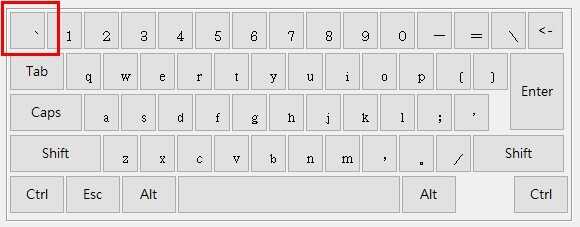 |
- 會出現如下圖的提示訊息:
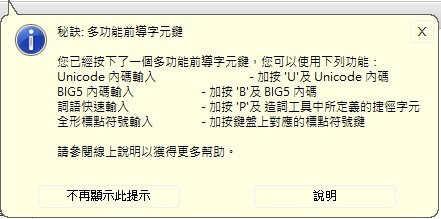 |
- 立即按英文字母鍵「B」(即表示「BIG5內碼輸入),再按內碼字碼。
- 以內碼「FBD9」為例,連續按下如下的按鍵後:
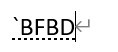 |
- 按下最後一個字碼「9」時,就會出現造字,如下圖所示:
 |
- 內碼字碼中的數字部分,請使用鍵盤的上方橫排數字鍵,勿使用最右側的數字鍵盤。
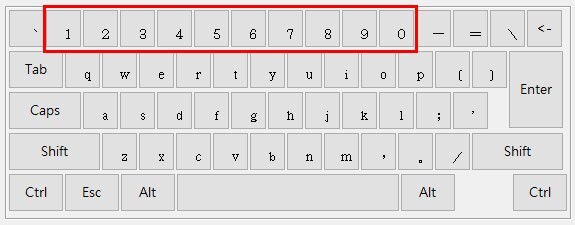 |
七、按下「多功能前導字元鍵」未出現「多功能前導字元」:以「微軟注音」為例的解決方法→Windows開始>設定>時間與語言>語言>慣用語言>繁體中文>選項>鍵盤>微軟注音>選項>一般>相容性>使用舊版的微軟注音>開啟。
附件:
-
1.
-
2.
-
3.
評語
請登入後才可以評分